VirtualBox 不顯示 64 位操作系統,如何修復
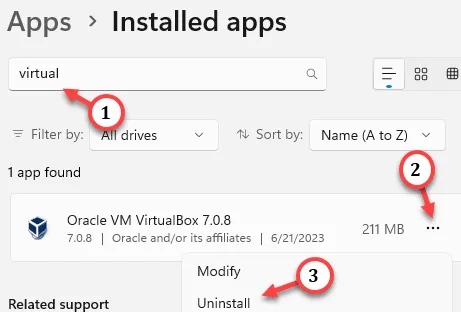
與所有其他虛擬計算軟件一樣,VirtualBox 也並非完全沒有錯誤。有時,在加載新虛擬機時,您甚至可能在下拉選項中找不到“ 64位操作系統”選項。幸運的是,您可以嘗試使用一些解決方案來解決 Virtual Box 中的問題。因此,請按照以下步驟操作,以便可以加載新的虛擬磁盤。
修復 1 – 確保虛擬化已打開
第 1 步 – 重新啟動系統。
步驟 2 –當系統啟動時,只需按鍵盤上的“ Delete ”鍵即可打開計算機上的 BIOS 設置。
步驟 3 –當 BIOS 設置打開時,轉到“ Advanced ”或“ Perfomance ”部分。查看是否可以從列表中找到“虛擬化”。
步驟 4 – 將其切換到“啟用”模式。
修復 2 – 關閉 Hyper-V
步驟 1 –使用Win+R調出運行框。
步驟 2 –接下來,輸入此內容並按Enter。
optionalfeatures
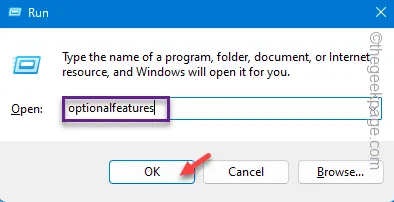
步驟 3 –找到“ Hyper-V ”並取消選中它。
步驟4 –單擊“確定”即可保存修改。
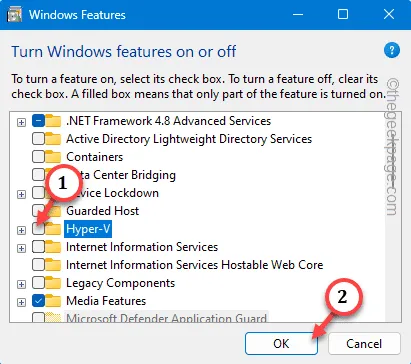
該過程完成後,系統將要求您重新啟動系統。
修復 3 – 刪除 VirtualBox 並重新安裝
步驟 1 –直接右鍵點擊Windows 圖標。將彈出一個上下文菜單。
步驟 2 –選擇“已安裝的應用程序”以打開該設置。
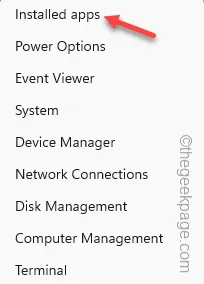
步驟 3 –在“設置”頁面的右側窗格中,在搜索框中鍵入“虛擬”。
步驟 4 –單擊“ Oracle VM VirtualBox ”旁邊的三點按鈕。選擇“卸載”選項將其從您的計算機中卸載。
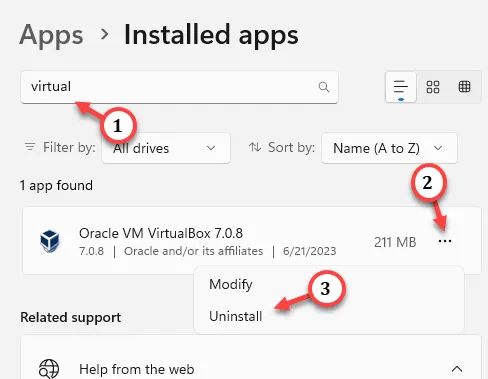
現在,下載最新版本的 VirtualBox並將其安裝在您的系統上。這應該可以緩解操作系統構建問題。



發佈留言